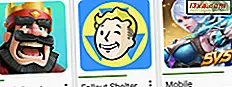Tegenwoordig lijkt het alsof bijna iedereen op Facebook is. Het is een geweldige manier om contact te maken met je vrienden en familie, contact te leggen met mensen uit je verleden en te delen wat er in je leven gebeurt. Maar het is ook een plek waar uw persoonlijke gegevens kunnen worden gestolen, uw computer is geïnfecteerd en de computers en informatie van uw vrienden zijn aangetast. Waar mensen tegenwoordig in cyberspace samenkomen, komen cyber-slechteriken ook samen. Hoewel de Facebook-interface regelmatig verandert en ze blijven proberen het veiliger te maken, is het nog steeds gemakkelijk om informatie te verspreiden die je privé had moeten houden. In dit artikel zullen we praten over de belangrijkste manieren om je Facebook-account in te stellen om de slechteriken weg te houden. In het volgende artikel gaan we in op andere Facebook-instellingen die je privacy helpen beschermen.
Eerste stap, tweestappen
We gaan ervan uit dat je al een Facebook-account hebt ingesteld, maar als je dat niet doet, kun je hier naartoe gaan en de instructies volgen. Gebruik zoals altijd een veilig wachtwoord! Als u niet weet hoe u een veilig wachtwoord kunt maken, bekijk dan dit artikel van Lifehacker, dat u een goed idee geeft van hoe het werkt.
Belangrijk: als u zich aanmeldt, geef Facebook dan niet meer dan het absolute minimum aan informatie. Ze hebben je adres, je geboortedatum of wat dan ook niet nodig, behalve je telefoonnummer, en dat kan ze veilig worden gegeven. Ik zal dit in een minuutje uitleggen.
Of je je account al een tijdje hebt gehad of een nieuwkomer op Facebook bent, begin met het beveiligen van je account door een identificatie in twee stappen (of twee factoren) in te stellen. Dit is iets dat steeds meer sites beschikbaar maken en het is een eenvoudige manier om te voorkomen dat uw account wordt gehackt.
Hier is hoe het te doen. Log in op Facebook en klik op de pijl naar beneden in de rechterbovenhoek van het scherm. (Opmerking: uw scherm ziet er misschien niet precies zo uit, en soms is die pijl moeilijk te onderscheiden van de achtergrond.)

Van daar klikt u op Instellingen . Nogmaals, je menu ziet er misschien niet helemaal hetzelfde uit.

Klik op Beveiliging in de linkerbovenhoek.

Zoek naar goedkeuringen voor aanmelding en klik aan de rechterkant op Bewerken .

Klik op Een beveiligingscode vereisen om toegang te krijgen tot mijn account vanuit onbekende browsers.

Facebook begeleidt u bij het toevoegen en verifiëren van een telefoonnummer. Helaas biedt Facebook, in tegenstelling tot sommige andere sites, niet de mogelijkheid om u een e-mail ter verificatie te sturen. U moet een mobiele telefoon hebben die tekstberichten kan ontvangen.
Belangrijk: tenzij u wilt dat uw telefoonnummer zichtbaar is voor iedereen die uw pagina kan zien, moet u het verbergen met behulp van de procedure die ik in het volgende gedeelte zal beschrijven.
Zodra dat is gebeurd, kunnen we doorgaan naar andere stappen die u kunt nemen om ervoor te zorgen dat u en uw persoonlijke gegevens veilig zijn.
Volgende stap: Privacy
Het eerste dat u wilt doen, is het mobiele nummer verbergen dat u heeft opgegeven voor tweestapsverificatie, tenzij u wilt dat het wordt weergegeven aan iedereen die interesse heeft om te klikken. Klik op uw eigen naam in de bovenste marge en klik op de tijdlijnpagina op Info .

Klik op Contact en Basisinfo .

Je ziet een lijst met de informatie die je hebt verstrekt. Beweeg uw muisaanwijzer over de lijst met mobiele telefoons en u ziet een knop Bewerken verschijnen.

Klik hier op. Het zal je aanbieding uitbreiden. Aan de rechterkant ziet u een pictogram dat aangeeft wie uw telefoonnummer kan zien. Klik op de pijl omlaag naast dat pictogram en wijzig de instelling in Alleen mij .

Nu kan Facebook uw mobiele nummer gebruiken om uw login te verifiëren, maar niemand anders kan het zien.
U moet de toegang bewerken voor alle andere informatie die u heeft verstrekt (adres, e-mail, accountnaam van chataccount, enz.). Stel op zijn minst de standaardinstelling Iedereen in vrienden in . Toegang tot iedereen toestaan is als schrijven "Voor een goede tijd, bel of sms [me]" op de muur van een toilet in een busstation.
Als u wilt doorgaan met het garanderen van uw privacy, gaat u terug naar de pagina Instellingen en klikt u op Privacy .

Hier ziet u een lijst met wat andere mensen kunnen zien en doen op uw pagina.

Elk van deze items kan worden aangepast aan uw eigen voorkeuren (om de schermafbeelding een beetje leesbaarder te maken, heb ik de knoppen Bewerken aan de rechterkant van elke categorie uitgesneden). Nogmaals, om het zekere voor het onzekere te nemen, zou je Iedereen moeten veranderen in Vrienden, althans om mee te beginnen. (Misschien wilt u uw Facebook-vriendenlijst sorteren zodat uw goede vrienden op een andere lijst staan dan uw kennissen, ik zal dit in het volgende artikel bespreken.
Merk op dat ik één categorie als Iedereen heb verlaten. Ik heb heel veel interessante mensen ontmoet via vriendschapsverzoeken en ik wil de mogelijkheid van mensen om mij een verzoek te sturen niet beperken. (Er is niets dat zegt dat iemand moet instemmen met een vriendschapsverzoek. Eigenlijk wordt elk verzoek geleverd met een knop Weigering - of u kunt ze gewoon negeren). Dit is echter mijn eigen voorkeur en niet iedereen is het daarmee eens. Maak hier je eigen keuzes.
Conclusie
Met deze stappen kunt u beginnen aan de weg naar privacy en beveiliging van Facebook. In het volgende artikel zal ik dieper ingaan op uw keuzes en uw opties. Houd er rekening mee dat je altijd een keuze hebt als het gaat om het verstrekken van informatie. Als je niet wilt dat de hele wereld het ziet, is het aan jou om ervoor te zorgen dat ze dat niet doen. Heb je favoriete tips en trucs voor essentiële Facebook-beveiliging? Deel ze alsjeblieft in de reacties hieronder.